жӮЁеҘҪпјҢзҷ»еҪ•еҗҺжүҚиғҪдёӢи®ўеҚ•е“ҰпјҒ
жӮЁеҘҪпјҢзҷ»еҪ•еҗҺжүҚиғҪдёӢи®ўеҚ•е“ҰпјҒ
е°Ҹзј–иҝҷж¬ЎиҰҒз»ҷеӨ§е®¶еҲҶдә«зҡ„жҳҜиҜҰи§ЈеҹәдәҺpythonеҰӮдҪ•е®һзҺ°з ҙи§Јж»‘еҠЁйӘҢиҜҒз ҒпјҢж–Үз« еҶ…е®№дё°еҜҢпјҢж„ҹе…ҙи¶Јзҡ„е°ҸдјҷдјҙеҸҜд»ҘжқҘдәҶи§ЈдёҖдёӢпјҢеёҢжңӣеӨ§е®¶йҳ…иҜ»е®ҢиҝҷзҜҮж–Үз« д№ӢеҗҺиғҪеӨҹжңүжүҖ收иҺ·гҖӮ
еүҚиЁҖпјҡ
еҫҲеӨҡе°Ҹдјҷдјҙ们еҸҚйҰҲпјҢеңЁwebиҮӘеҠЁеҢ–зҡ„иҝҮзЁӢдёӯпјҢз»Ҹеёёдјҡиў«зҷ»еҪ•зҡ„йӘҢиҜҒз Ғз»ҷеҚЎдҪҸпјҢдёҚзҹҘйҒ“еҰӮдҪ•еҺ»йҖҡиҝҮйӘҢиҜҒз Ғзҡ„йӘҢиҜҒгҖӮд»ҠеӨ©дё“й—Ёз»ҷеӨ§е®¶жқҘиҒҠиҒҠйӘҢиҜҒз Ғзҡ„й—®йўҳпјҢдёҖиҲ¬зҡ„жғ…еҶөдёӢйҒҮеҲ°йӘҢиҜҒз ҒжҲ‘们еҸҜд»ҘйғҪеҸҜд»ҘжүҫејҖеҸ‘еҺ»её®еҝҷи§ЈеҶіпјҢе…ій—ӯйӘҢиҜҒз ҒпјҢжҲ–иҖ…з»ҷдёҖдёӘдёҮиғҪзҡ„йӘҢиҜҒз ҒпјҒйӮЈд№ҲеҰӮжһңејҖеҸ‘дёҚжҸҗдҫӣеё®еҠ©зҡ„иҜқпјҢжҲ‘们иҮӘе·ұжңүжІЎжңүеҠһжі•жқҘеӨ„зҗҶиҝҷдәӣйӘҢиҜҒз Ғзҡ„й—®йўҳе‘ўпјҹзӯ”жЎҲеҪ“然жҳҜжңүзҡ„пјҢеёёи§Ғзҡ„йӘҢиҜҒз ҒдёҖиҲ¬еҲҶдёәдёӨзұ»пјҢдёҖзұ»жҳҜеӣҫж–ҮйӘҢиҜҒз ҒпјҢдёҖзұ»жҳҜж»‘еҠЁйӘҢиҜҒз ҒпјҒ
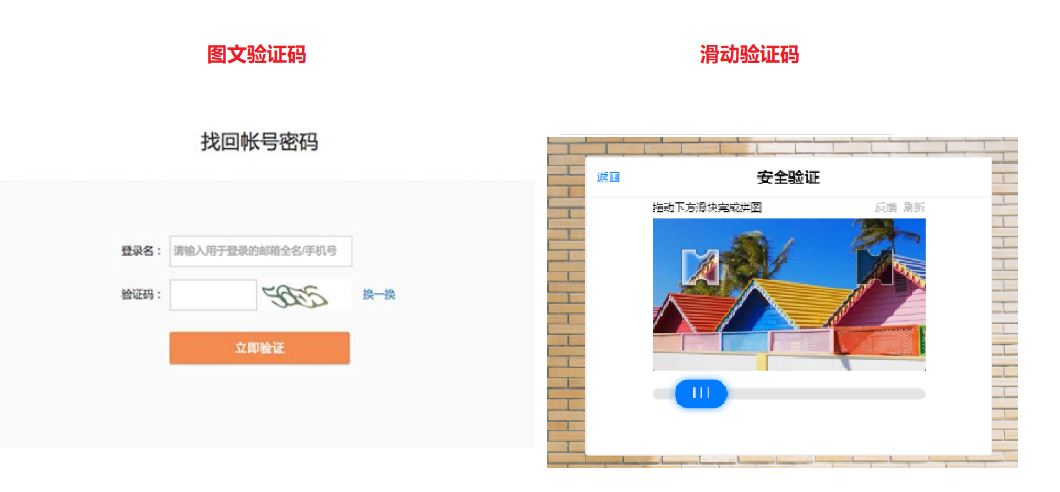
д»ҠеӨ©жҲ‘们主иҰҒжқҘиҒҠиҒҠж»‘еҠЁйӘҢиҜҒз ҒеҰӮдҪ•еҺ»иҜҶеҲ«з ҙи§ЈгҖӮ
ж»‘еҠЁйӘҢиҜҒз ҙи§ЈжҖқи·Ҝ
е…ідәҺж»‘еҠЁйӘҢиҜҒз Ғз ҙи§Јзҡ„жҖқи·ҜеӨ§дҪ“дёҠжқҘи®Іе°ұжҳҜд»ҘдёӢдёӨдёӘжӯҘйӘӨпјҡ
1гҖҒиҺ·еҸ–ж»‘еқ—ж»‘еҠЁзҡ„и·қзҰ»
2гҖҒжЁЎжӢҹжӢ–еҠЁж»‘еқ—пјҢйҖҡиҝҮйӘҢиҜҒгҖӮ
еҗ¬иө·жқҘжҳҜжҜ”иҫғз®ҖеҚ•пјҢдҪҶжҳҜиҺ·еҸ–ж»‘еқ—ж»‘еҠЁзҡ„и·қзҰ»пјҢеӨ§еӨҡж•°е°ҸдјҷдјҙжІЎжңүжҖқи·ҜпјҢдёҚзҹҘйҒ“жҖҺд№ҲеҺ»иҺ·еҸ–гҖӮе…¶е®һиҰҒиҺ·еҸ–дёӢжқҘд№ҹдёҚйҡҫпјҢе…ідәҺиҝҷз§Қж»‘еҠЁзҡ„йӘҢиҜҒз ҒпјҢж»‘еқ—е’ҢзјәеҸЈиғҢжҷҜйғҪжҳҜеҲҶеҲ«жҳҜдёҖеј зӢ¬з«Ӣзҡ„еӣҫзүҮпјҢжҲ‘们еҸҜд»ҘжҠҠиҝҷдёӨеј еӣҫзүҮпјҢдёӢиҪҪдёӢжқҘеҖҹеҠ©дәҺеӣҫеғҸиҜҶеҲ«зҡ„жҠҖжңҜпјҢеҺ»иҜҶеҲ«зјәеҸЈеңЁиғҢжҷҜеӣҫдёӯзҡ„дҪҚзҪ®пјҢ然еҗҺеҮҸеҺ»ж»‘еқ—еҪ“еүҚжүҖеңЁдҪҚзҪ®пјҢе°ұеҸҜд»Ҙеҫ—еҮәйңҖиҰҒж»‘еҠЁзҡ„и·қзҰ»гҖӮиҝҷдёӘж—¶еҖҷеҫҲеӨҡе°ҸдјҷдјҙдјҡжғіеӣҫеғҸиҜҶеҲ«жҠҖжңҜжҲ‘дёҚдјҡе•ҠпјҢдёҚдјҡжІЎжңүе…ізі»пјҢеҗҺйқўдјҡз»ҷеҲ°еӨ§е®¶дёҖдёӘе°ҒиЈ…еҘҪзҡ„ж»‘еқ—иҜҶеҲ«жЁЎеқ—пјҢеҸӘиҰҒдҪ дј е…Ҙж»‘еқ—е’ҢзјәеҸЈиғҢжҷҜеӣҫзҡ„е…ғзҙ иҠӮзӮ№е°ұиғҪи®Ўз®—еҮәж»‘еқ—зҡ„зјәеҸЈдҪҚзҪ®гҖӮ
жЎҲдҫӢи®Іи§Ј
иҜқдёҚеӨҡиҜҙпјҢжҲ‘们е…ҲжқҘзңӢдёҖдёӘжЎҲдҫӢпјҲQQз©әй—ҙзҷ»еҪ•пјү,иҝҷиҫ№з”ЁеҲ°дәҶдёҖдёӘжҲ‘иҮӘе·ұе°ҒиЈ…зҡ„ж»‘еҠЁи·қзҰ»иҜҶеҲ«зҡ„жЁЎеқ—slideVerficationпјҢжңүйңҖиҰҒзҡ„е°ҸдјҷдјҙеҸҜд»Ҙз§ҒиҒҠиҺ·еҸ–гҖӮqqз©әй—ҙзҷ»еҪ•жЎҲдҫӢе®һзҺ°жӯҘйӘӨеҰӮдёӢпјҡ
1гҖҒеҲӣе»әдёҖдёӘdriverеҜ№иұЎпјҢи®ҝй—®qqзҷ»еҪ•йЎөйқў
2гҖҒиҫ“е…ҘиҙҰеҸ·еҜҶз Ғ
3гҖҒзӮ№еҮ»зҷ»еҪ•
4гҖҒжЁЎжӢҹж»‘еҠЁйӘҢиҜҒ
е®һзҺ°д»Јз Ғ
import time
from selenium import webdriver
from slideVerfication import SlideVerificationCode
​
# 1гҖҒеҲӣе»әдёҖдёӘdriverеҜ№иұЎпјҢи®ҝй—®qqзҷ»еҪ•йЎөйқў
browser = webdriver.Chrome()
browser.get("https://qzone.qq.com/")
​
# 2гҖҒиҫ“е…ҘиҙҰеҸ·еҜҶз Ғ
# 2.0 зӮ№еҮ»еҲҮжҚўеҲ°зҷ»еҪ•зҡ„iframe
browser.switch_to.frame('login_frame')
# 2.1 зӮ№еҮ»иҙҰеҸ·еҜҶз Ғзҷ»еҪ•
browser.find_element_by_id('switcher_plogin').click()
# 2.2е®ҡдҪҚиҙҰеҸ·иҫ“е…ҘжЎҶпјҢиҫ“е…ҘиҙҰеҸ·
browser.find_element_by_id("u").send_keys("123292678")
# 2.3е®ҡдҪҚеҜҶз Ғиҫ“е…Ҙиҫ“е…ҘеҜҶз Ғ
browser.find_element_by_id("p").send_keys("PYTHON01")
# 3гҖҒзӮ№еҮ»зҷ»еҪ•
browser.find_element_by_id('login_button').click()
time.sleep(3)
​
# 4гҖҒжЁЎжӢҹж»‘еҠЁйӘҢиҜҒ
# 4.1еҲҮжҚўеҲ°ж»‘еҠЁйӘҢиҜҒз Ғзҡ„iframeдёӯ
tcaptcha = browser.find_element_by_id("tcaptcha_iframe")
browser.switch_to.frame(tcaptcha)
# 4.2 иҺ·еҸ–ж»‘еҠЁзӣёе…ізҡ„е…ғзҙ
# йҖүжӢ©жӢ–еҠЁж»‘еқ—зҡ„иҠӮзӮ№
slide_element = browser.find_element_by_id('tcaptcha_drag_thumb')
# иҺ·еҸ–ж»‘еқ—еӣҫзүҮзҡ„иҠӮзӮ№
slideBlock_ele = browser.find_element_by_id('slideBlock')
# иҺ·еҸ–зјәеҸЈиғҢжҷҜеӣҫзүҮиҠӮзӮ№
slideBg = browser.find_element_by_id('slideBg')
# 4.3и®Ўз®—ж»‘еҠЁи·қзҰ»
sc = SlideVerificationCode(save_image=True)
distance = sc.get_element_slide_distance(slideBlock_ele,slideBg)
# ж»‘еҠЁи·қзҰ»иҜҜе·®ж ЎжӯЈпјҢж»‘еҠЁи·қзҰ»*еӣҫзүҮеңЁзҪ‘йЎөдёҠжҳҫзӨәзҡ„зј©ж”ҫжҜ”-ж»‘еқ—зӣёеҜ№зҡ„еҲқе§ӢдҪҚзҪ®
distance = distance*(280/680) - 22
print("ж ЎжӯЈеҗҺзҡ„ж»‘еҠЁи·қзҰ»",distance)
# 4.4гҖҒиҝӣиЎҢж»‘еҠЁ
sc.slide_verification(browser,slide_element,distance=100)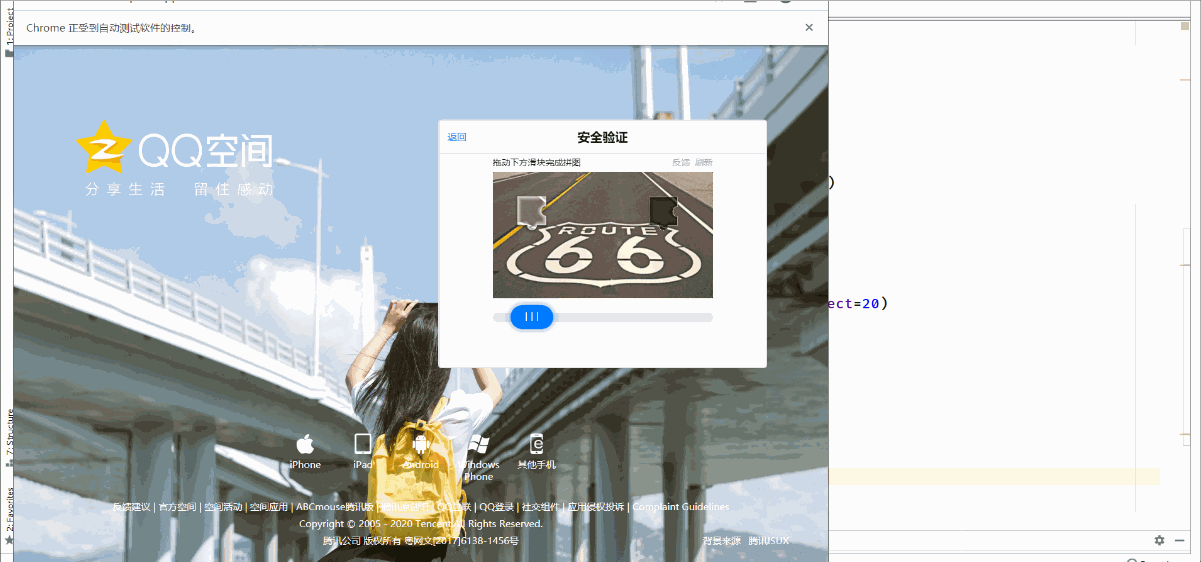
е…ідәҺж»‘еҠЁйӘҢиҜҒз Ғзҡ„иҜҶеҲ«й—®йўҳе°ұиҝҷж ·и§ЈеҶідәҶпјҢйӮЈд№ҲжҺҘдёӢжқҘз»ҷеӨ§е®¶жқҘи®Іи®Іе°ҒиЈ…зҡ„slideVerficationиҝҷдёӘжЁЎеқ—зҡ„иҜҶеҲ«еҺҹзҗҶ,е…¶е®һе…ідәҺиҝҷдёӘжЁЎеқ—еӣҫеғҸиҜҶеҲ«пјҢд№ҹжҳҜеҖҹеҠ©дәҶ第дёүж–№зҡ„еӣҫеғҸеӨ„зҗҶжЁЎеқ—жқҘиҝӣиЎҢиҜҶеҲ«зҡ„пјҢpythonдёӯжңүеҫҲеӨҡзҺ°жҲҗзҡ„з”ЁжқҘеӨ„зҗҶеӣҫзүҮзҡ„еә“пјҢиҝҷиҫ№жҲ‘дҪҝз”Ёзҡ„жҳҜopencv-pythonжқҘиҝӣиЎҢиҜҶеҲ«зҡ„гҖӮslideVerficationжЁЎеқ—дёҠйқўз”ЁеҲ°зҡ„дёӨдёӘж–№жі•зҡ„йғЁеҲҶеҸӮиҖғд»Јз ҒеҰӮдёӢпјҡ
def get_element_slide_distance(self, slider_ele, background_ele, correct=0):
"""
ж №жҚ®дј е…Ҙж»‘еқ—пјҢе’ҢиғҢжҷҜзҡ„иҠӮзӮ№пјҢи®Ўз®—ж»‘еқ—зҡ„и·қзҰ»
​
иҜҘж–№жі•еҸӘиғҪи®Ўз®— ж»‘еқ—е’ҢиғҢжҷҜеӣҫйғҪжҳҜдёҖеј е®Ңж•ҙеӣҫзүҮзҡ„еңәжҷҜпјҢ
еҰӮжһңиғҢжҷҜеӣҫжҳҜйҖҡиҝҮеӨҡеј е°ҸеӣҫжӢјжҺҘиө·жқҘзҡ„иғҢжҷҜеӣҫпјҢ
иҜҘж–№жі•дёҚйҖӮз”ЁпјҢиҜ·дҪҝз”Ёget_image_slide_distanceиҝҷдёӘж–№жі•
:param slider_ele: ж»‘еқ—еӣҫзүҮзҡ„иҠӮзӮ№
:type slider_ele: WebElement
:param background_ele: иғҢжҷҜеӣҫзҡ„иҠӮзӮ№
:type background_ele:WebElement
:param correct:ж»‘еқ—зјәеҸЈжҲӘеӣҫзҡ„дҝ®жӯЈеҖјпјҢй»ҳи®Өдёә0,и°ғиҜ•жҲӘеӣҫжҳҜеҗҰжӯЈзЎ®зҡ„жғ…еҶөдёӢжүҚдјҡз”Ё
:type: int
:return: иғҢжҷҜеӣҫзјәеҸЈдҪҚзҪ®зҡ„XиҪҙеқҗж ҮдҪҚзҪ®пјҲзјәеҸЈеӣҫзүҮе·Ұиҫ№з•ҢдҪҚзҪ®пјү
"""
# иҺ·еҸ–йӘҢиҜҒз Ғзҡ„еӣҫзүҮ
slider_url = slider_ele.get_attribute("src")
background_url = background_ele.get_attribute("src")
# дёӢиҪҪйӘҢиҜҒз ҒиғҢжҷҜеӣҫ,ж»‘еҠЁеӣҫзүҮ
slider = "slider.jpg"
background = "background.jpg"
self.onload_save_img(slider_url, slider)
self.onload_save_img(background_url, background)
# иҜ»еҸ–иҝӣиЎҢиүІеәҰеӣҫзүҮпјҢиҪ¬жҚўдёәnumpyдёӯзҡ„ж•°з»„зұ»еһӢж•°жҚ®пјҢ
slider_pic = cv2.imread(slider, 0)
background_pic = cv2.imread(background, 0)
# иҺ·еҸ–зјәеҸЈеӣҫж•°з»„зҡ„еҪўзҠ¶ -->зјәеҸЈеӣҫзҡ„е®Ҫе’Ңй«ҳ
width, height = slider_pic.shape[::-1]
# е°ҶеӨ„зҗҶд№ӢеҗҺзҡ„еӣҫзүҮеҸҰеӯҳ
slider01 = "slider01.jpg"
background_01 = "background01.jpg"
cv2.imwrite(background_01, background_pic)
cv2.imwrite(slider01, slider_pic)
# иҜ»еҸ–еҸҰеӯҳзҡ„ж»‘еқ—еӣҫ
slider_pic = cv2.imread(slider01)
# иҝӣиЎҢиүІеҪ©иҪ¬жҚў
slider_pic = cv2.cvtColor(slider_pic, cv2.COLOR_BGR2GRAY)
# иҺ·еҸ–иүІе·®зҡ„з»қеҜ№еҖј
slider_pic = abs(255 - slider_pic)
# дҝқеӯҳеӣҫзүҮ
cv2.imwrite(slider01, slider_pic)
# иҜ»еҸ–ж»‘еқ—
slider_pic = cv2.imread(slider01)
# иҜ»еҸ–иғҢжҷҜеӣҫ
background_pic = cv2.imread(background_01)
# жҜ”иҫғдёӨеј еӣҫзҡ„йҮҚеҸ еҢәеҹҹ
result = cv2.matchTemplate(slider_pic, background_pic, cv2.TM_CCOEFF_NORMED)
# иҺ·еҸ–еӣҫзүҮзҡ„зјәеҸЈдҪҚзҪ®
top, left = np.unravel_index(result.argmax(), result.shape)
# иғҢжҷҜеӣҫдёӯзҡ„еӣҫзүҮзјәеҸЈеқҗж ҮдҪҚзҪ®
print("еҪ“еүҚж»‘еқ—зҡ„зјәеҸЈдҪҚзҪ®пјҡ", (left, top, left + width, top + height))
return left
def slide_verification(self, driver, slide_element, distance):
"""
ж»‘еҠЁж»‘еқ—иҝӣиЎҢйӘҢиҜҒ
:param driver: driverеҜ№иұЎ
:type driver:webdriver.Chrome
:param slide_element: ж»‘еқ—зҡ„е…ғз»„
:type slider_ele: WebElement
:param distance: ж»‘еҠЁзҡ„и·қзҰ»
:type: int
:return:
"""
# иҺ·еҸ–ж»‘еҠЁеүҚйЎөйқўзҡ„urlең°еқҖ
start_url = driver.current_url
print("йңҖиҰҒж»‘еҠЁзҡ„и·қзҰ»дёәпјҡ", distance)
# ж №жҚ®ж»‘еҠЁи·қзҰ»з”ҹжҲҗж»‘еҠЁиҪЁиҝ№
locus = self.get_slide_locus(distance)
print("з”ҹжҲҗзҡ„ж»‘еҠЁиҪЁиҝ№дёә:{}пјҢиҪЁиҝ№зҡ„и·қзҰ»д№Ӣе’Ңдёә{}".format(locus, distance))
# жҢүдёӢйј ж Үе·Ұй”®
ActionChains(driver).click_and_hold(slide_element).perform()
time.sleep(0.5)
# йҒҚеҺҶиҪЁиҝ№иҝӣиЎҢж»‘еҠЁ
for loc in locus:
time.sleep(0.01)
ActionChains(driver).move_by_offset(loc, random.randint(-5, 5)).perform()
ActionChains(driver).context_click(slide_element)
# йҮҠж”ҫйј ж Ү
ActionChains(driver).release(on_element=slide_element).perform()зңӢе®ҢиҝҷзҜҮе…ідәҺиҜҰи§ЈеҹәдәҺpythonеҰӮдҪ•е®һзҺ°з ҙи§Јж»‘еҠЁйӘҢиҜҒз Ғзҡ„ж–Үз« пјҢеҰӮжһңи§үеҫ—ж–Үз« еҶ…е®№еҶҷеҫ—дёҚй”ҷзҡ„иҜқпјҢеҸҜд»ҘжҠҠе®ғеҲҶдә«еҮәеҺ»з»ҷжӣҙеӨҡдәәзңӢеҲ°гҖӮ
е…ҚиҙЈеЈ°жҳҺпјҡжң¬з«ҷеҸ‘еёғзҡ„еҶ…е®№пјҲеӣҫзүҮгҖҒи§Ҷйў‘е’Ңж–Үеӯ—пјүд»ҘеҺҹеҲӣгҖҒиҪ¬иҪҪе’ҢеҲҶдә«дёәдё»пјҢж–Үз« и§ӮзӮ№дёҚд»ЈиЎЁжң¬зҪ‘з«ҷз«ӢеңәпјҢеҰӮжһңж¶үеҸҠдҫөжқғиҜ·иҒ”зі»з«ҷй•ҝйӮ®з®ұпјҡis@yisu.comиҝӣиЎҢдёҫжҠҘпјҢ并жҸҗдҫӣзӣёе…іиҜҒжҚ®пјҢдёҖз»ҸжҹҘе®һпјҢе°Ҷз«ӢеҲ»еҲ йҷӨж¶үе«ҢдҫөжқғеҶ…е®№гҖӮ